
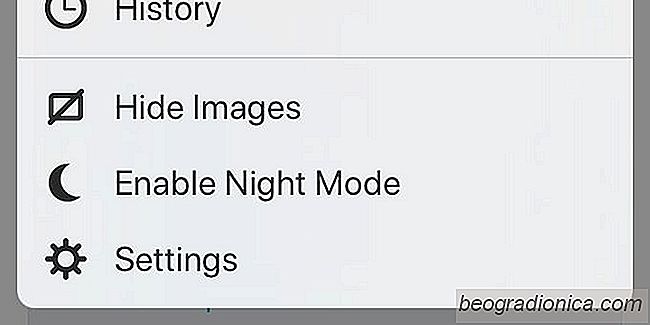
Pokud jde o pomalĂŠ pĹipojenĂ nebo jen o uloĹženĂ datovĂŠho plĂĄnu, je limit, kterĂ˝ aplikace majĂ pĹĂstup k mobilnĂm datĹŻm. Jak iOS, tak i Android umoĹžĹujĂ omezit pĹĂstup k datĹŻm na zĂĄkladÄ aplikace. To znamenĂĄ, Ĺže mĹŻĹžete povolit novĂŠ e-maily a zprĂĄvy, kterĂŠ prochĂĄzejĂ, kdyĹž jste na cestĂĄch, ale omezit jinĂŠ mĂŠnÄ uĹžiteÄnĂŠ aplikace z nĂĄroÄnĂŠ ĹĄĂĹky pĂĄsma. PouĹžĂvĂĄte-li aplikaci Firefox, mĹŻĹžete uklĂĄdat trochu vĂce na ĹĄĂĹku pĂĄsma, pokud zakĂĄĹžete obrĂĄzky v prohlĂĹžeÄi.
KdyĹž zakĂĄĹžete obrĂĄzky ve Firefoxu, navĹĄtĂvenĂŠ webovĂŠ strĂĄnky se naÄĂtajĂ bez obrĂĄzkĹŻ. Nejvýťe dostanete drĹžitele mĂsta pro obrĂĄzek.
Toto je novĂĄ funkce ve Firefoxu pro iOS, takĹže budete muset aktualizovat aplikaci na nejnovÄjĹĄĂ verzi, tj. verze 10.1. OtevĹete Firefox a klepnÄte na ikonu hamburgeru vpravo dole. OtevĹe se nabĂdka s moĹžnostĂ "SkrĂ˝t obrĂĄzky". KlepnutĂm na tuto moĹžnost zakĂĄĹžete obrĂĄzky ve Firefoxu.
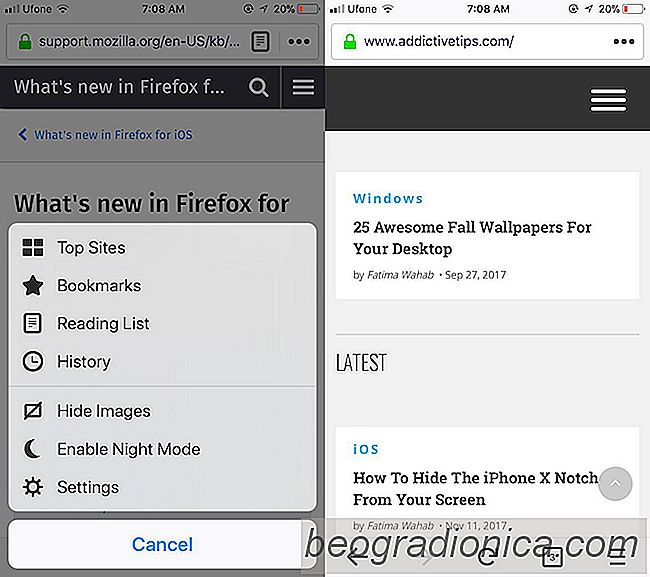
NavĹĄtivte webovĂŠ strĂĄnky, libovolnĂŠ webovĂŠ strĂĄnky a nezobrazujĂ se ŞådnĂŠ obrĂĄzky, bez vĂ˝jimky. VĹĄe, od hlaviÄkovĂ˝ch obrĂĄzkĹŻ aĹž po logo atd., Bude zabrĂĄnÄno v naÄĂtĂĄnĂ.
I kdyĹž se nesnaĹžĂte ĹĄetĹit na ĹĄĂĹku pĂĄsma, pokud jste na cestÄ, mĹŻĹže to skuteÄnÄ pomoci pro lepĹĄĂ prochĂĄzenĂ, protoĹže obvykle hledĂĄte na mobilnĂch webovĂ˝ch strĂĄnkĂĄch. MobilnĂ webovĂŠ strĂĄnky proĹĄly dlouhou cestou a docela se zlepĹĄily, ale stĂĄle existuje dostatek prostoru pro zlepĹĄenĂ. JednĂm znĂĄmĂ˝m problĂŠmem pĹi prohlĂĹženĂ webovĂ˝ch strĂĄnek v mobilnĂm prohlĂĹžeÄi je, kolik strĂĄnky skĂĄÄe, kdyĹž se na strĂĄnce zatĂŞà dalĹĄĂ prvky. ZakĂĄĹžete-li obrĂĄzky ve Firefoxu, bude strĂĄnka skoÄit mnohem mĂŠnÄ.

OdstranÄnĂ vĹĄech textĹŻ, obrĂĄzkĹŻ, videĂ nebo hlasovĂ˝ch zprĂĄv z jedinĂŠho vlĂĄkna v Whatsapp
Whatsapp umoĹžĹuje odesĂlat text, obrĂĄzky, videa, GIF a hlasovĂŠ zprĂĄvy. Tyto zprĂĄvy, aĹĽ uĹž je odesĂlĂĄte nebo pĹijĂmĂĄte, zaberou mĂsto v telefonu. MĹŻĹžete uvolnit mĂsto odstranÄnĂm obrĂĄzkĹŻ nebo zprĂĄv, kterĂŠ nepotĹebujete. Nebo mĹŻĹžete smazat celou vlĂĄknu konverzace. SmazĂĄnĂ poloĹžek z vlĂĄkna chatu bylo provedeno na zĂĄkladÄ jednotlivĂ˝ch poloĹžek.

V minulosti jsme se zabĂ˝vali nejlepĹĄĂmi offline hrami pro iOS. Offline hry jsou skvÄlĂŠ pro hranĂ, kdyĹž vĂte, Ĺže nebudete mĂt aktivnĂ pĹipojenĂ k internetu. Pokud hledĂĄte zĂĄbavnĂŠ hranĂ, kdyĹž mĂĄte aktivnĂ pĹipojenĂ k internetu, nejlepĹĄĂ hry na iOS vĂĄs zkazĂ volbou. MĂĄme skvÄlĂ˝ seznam nejlepĹĄĂch her na Androidu a toto je nĂĄĹĄ seznam nejlepĹĄĂch her v systĂŠmu iOS prĂĄvÄ teÄ.